联想笔记本如何重装系统win10(联想笔记本怎么重装系统win10)
时间:2024-07-15阅读量:作者:大白菜
在开始操作之前,我们得明白一件事,使用大白菜u盘来重装系统是一个既免费又方便的选择。简单来说,大白菜u盘不只是帮你启动电脑,它还提供了一个平台叫做预安装环境,让你能在电脑系统出问题时,轻松地管理和恢复你的系统。这意味着
联想笔记本如何重装系统win10
在开始操作之前,我们得明白一件事,使用大白菜u盘来重装系统是一个既免费又方便的选择。简单来说,大白菜u盘不只是帮你启动电脑,它还提供了一个平台叫做预安装环境,让你能在电脑系统出问题时,轻松地管理和恢复你的系统。这意味着,尽管你的电脑系统崩溃了,你也不会丢失重要文件或者无法使用电脑。

一、必备工具
1、推荐大白菜 u盘启动盘制作工具。
2、准备U盘,容量至少为8GB。
3、下载windows10系统文件。
二、注意事项
1、在操作前确保已经备份C盘所有重要数据。
2、确保使用的U盘是空的或者已清空数据。
3、Windows 10镜像文件可从MSDN网站查找并下载。
三、制作U盘启动盘重装系统
1、将U盘插入电脑USB接口,打开大白菜软件,选择你的U盘作为目标来创建一个启动盘,直到制作完毕。

2、通过MSDN网站下载win10系统,下载步骤可参考下图:
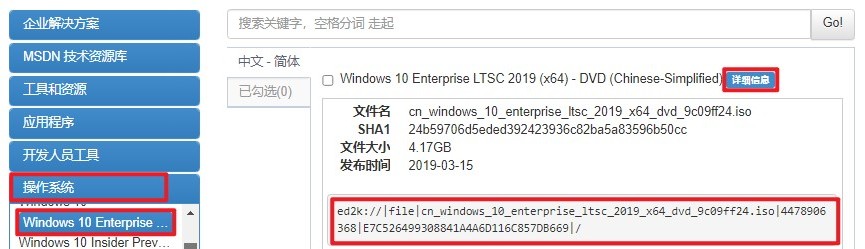
3、将下载的Windows 10 ISO文件保存到已制作好的大白菜U盘中。
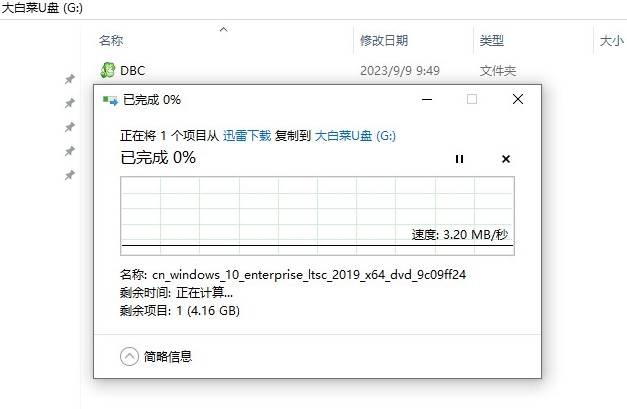
4、重启你的电脑并立即按下U盘启动快捷键进入BIOS/UEFI设置。

5、找到U盘选项回车,一般显示你的U盘名称或者是带有USB字样的选项,电脑将重启。
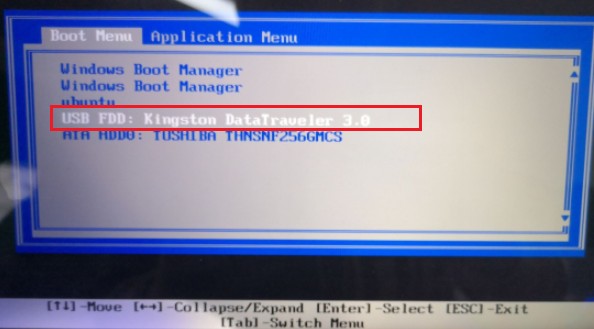
6、随着电脑的重启,它会从U盘启动。

7、进入大白菜系统,打开装机工具,浏览到你的Windows 10 ISO文件中的.GHO或.WIM文件,然后选择一个目标分区进行系统安装,这通常是C盘。

8、接下来,工具会开始将Windows 10解压并安装到指定的分区,一旦安装完成提示重启时请拔出U盘。最后将进入到全新的Windows 10桌面。

以上教程介绍了,联想笔记本怎么重装系统win10。在结束这个话题之前,我们再次强调一下,用大白菜U盘重装Win10不仅能帮你快速恢复或更新系统,而且在那些系统彻底挂掉或者被病毒攻击的情况下,它几乎是救命稻草。希望这个方法对大家有用。